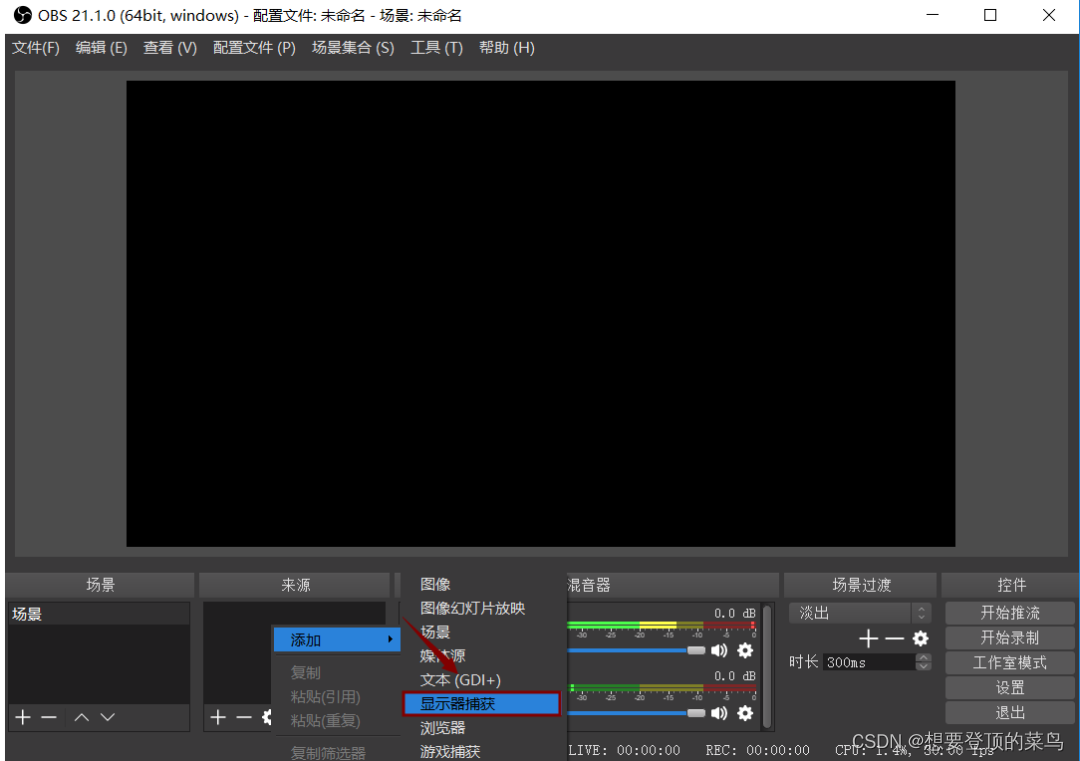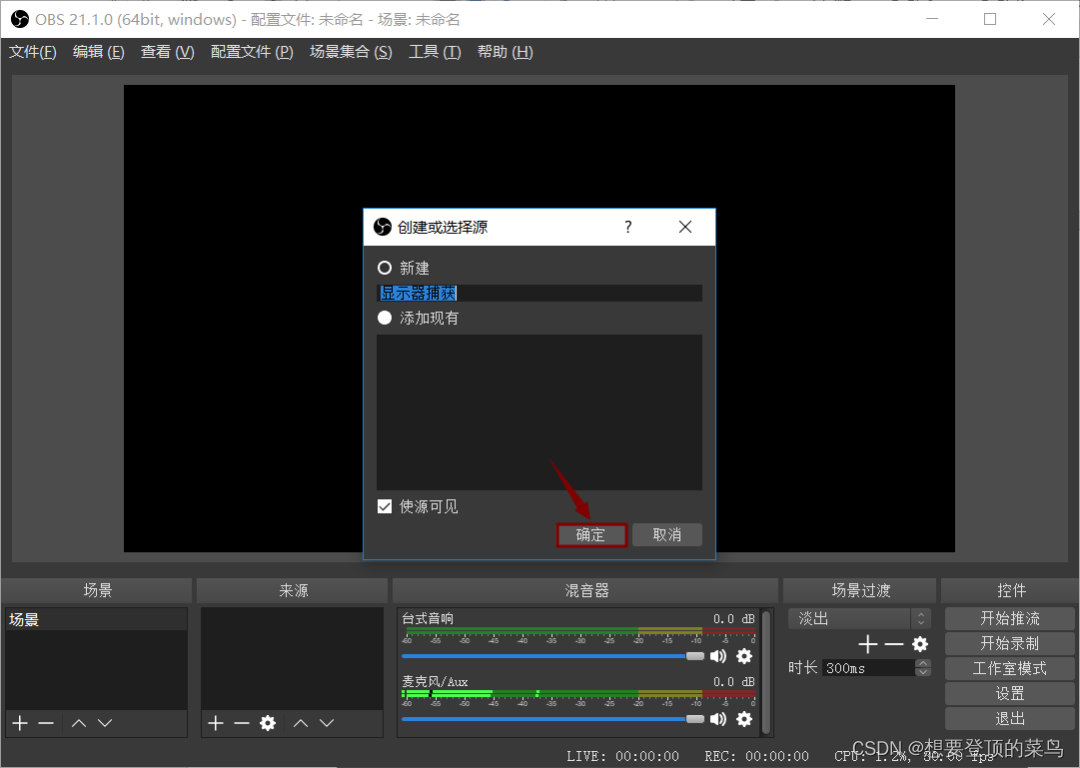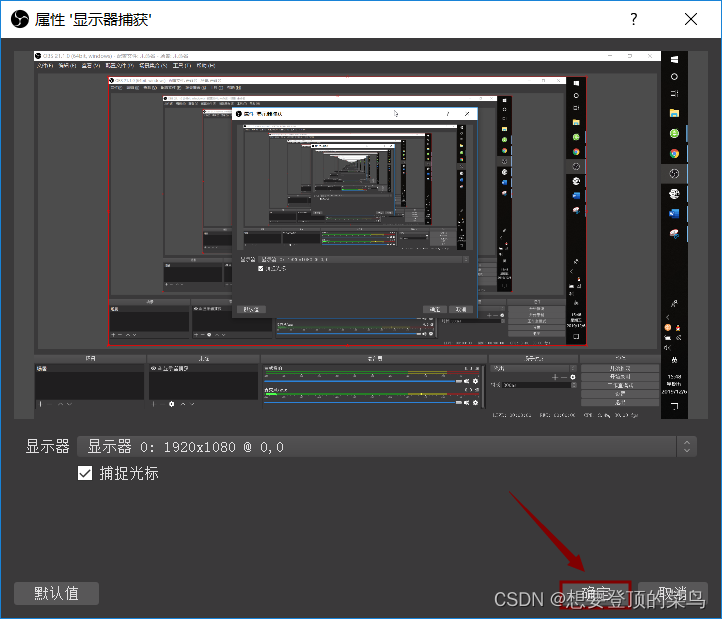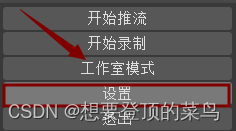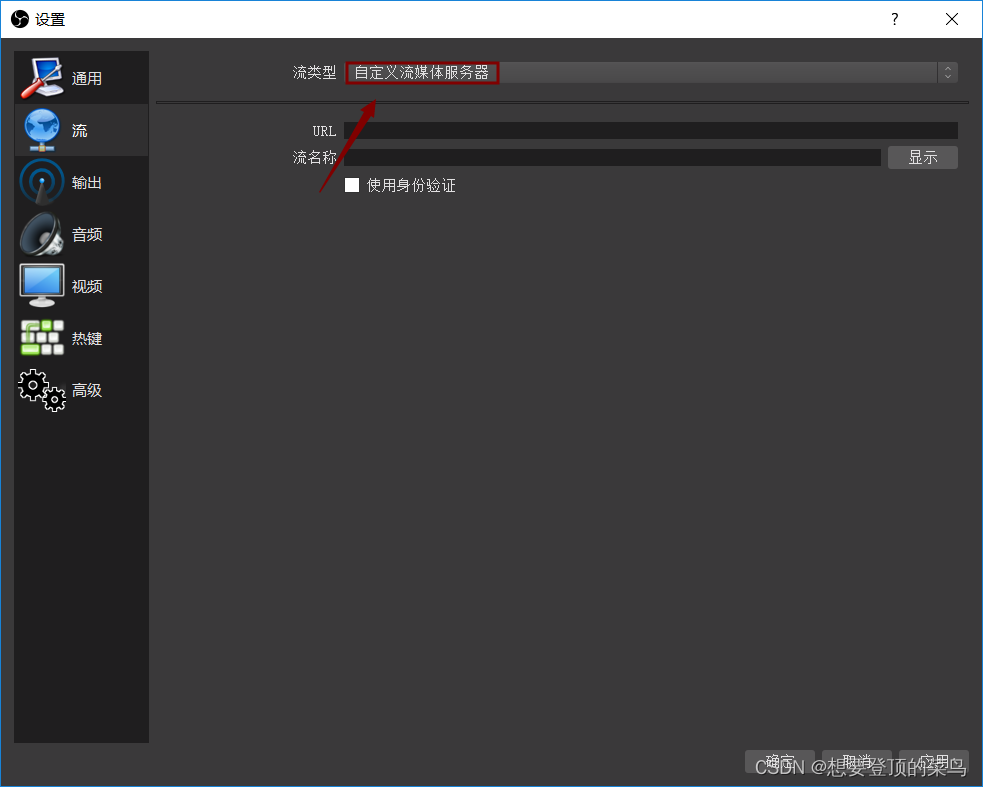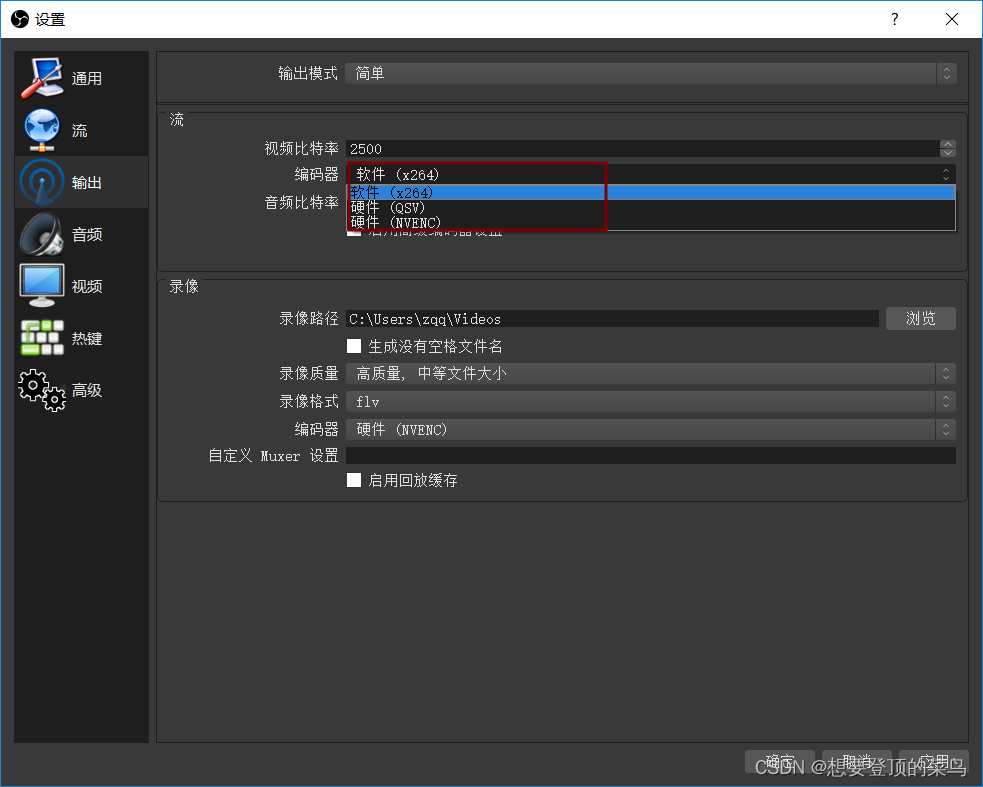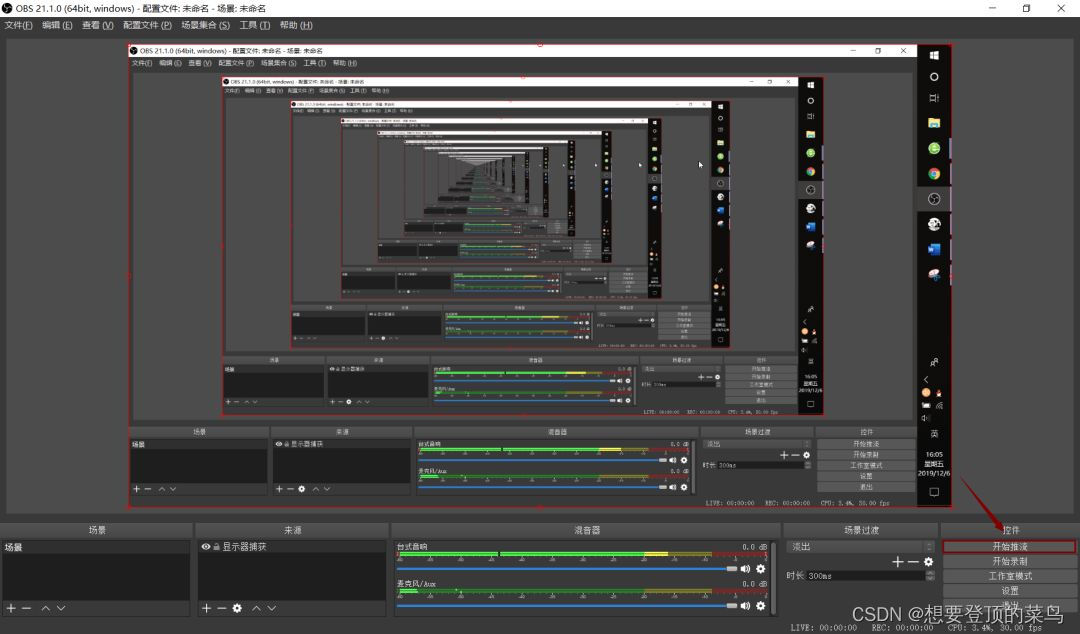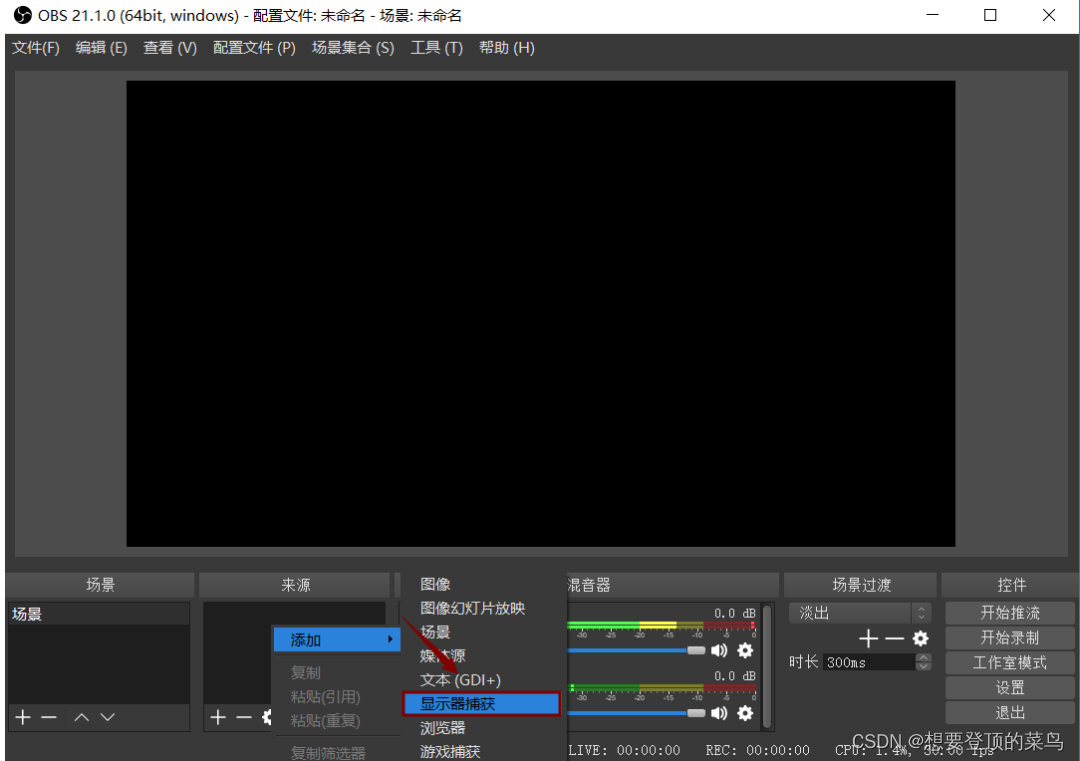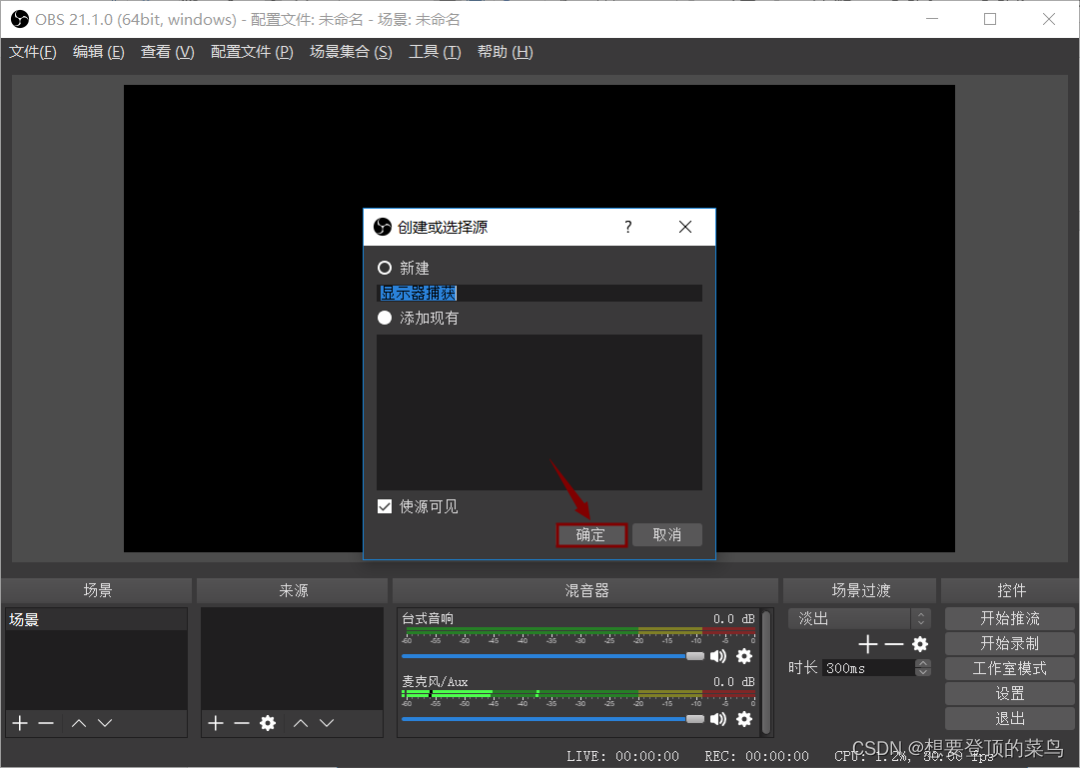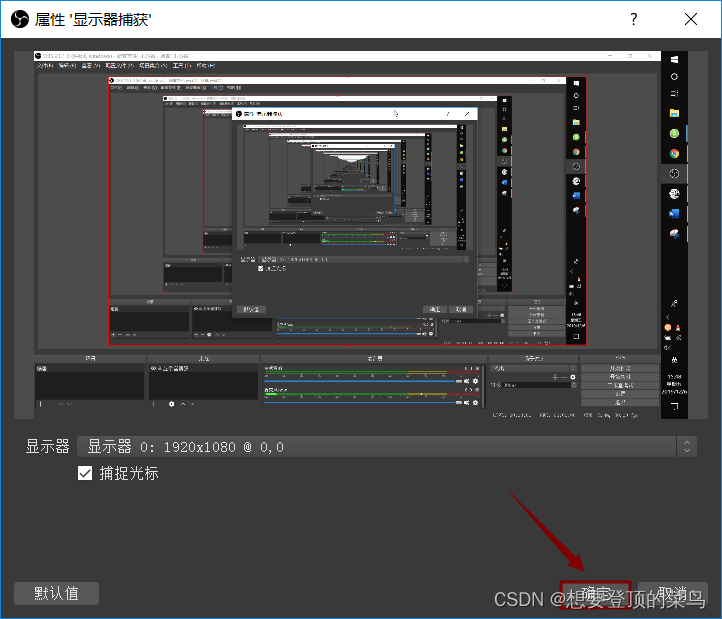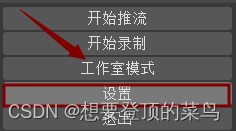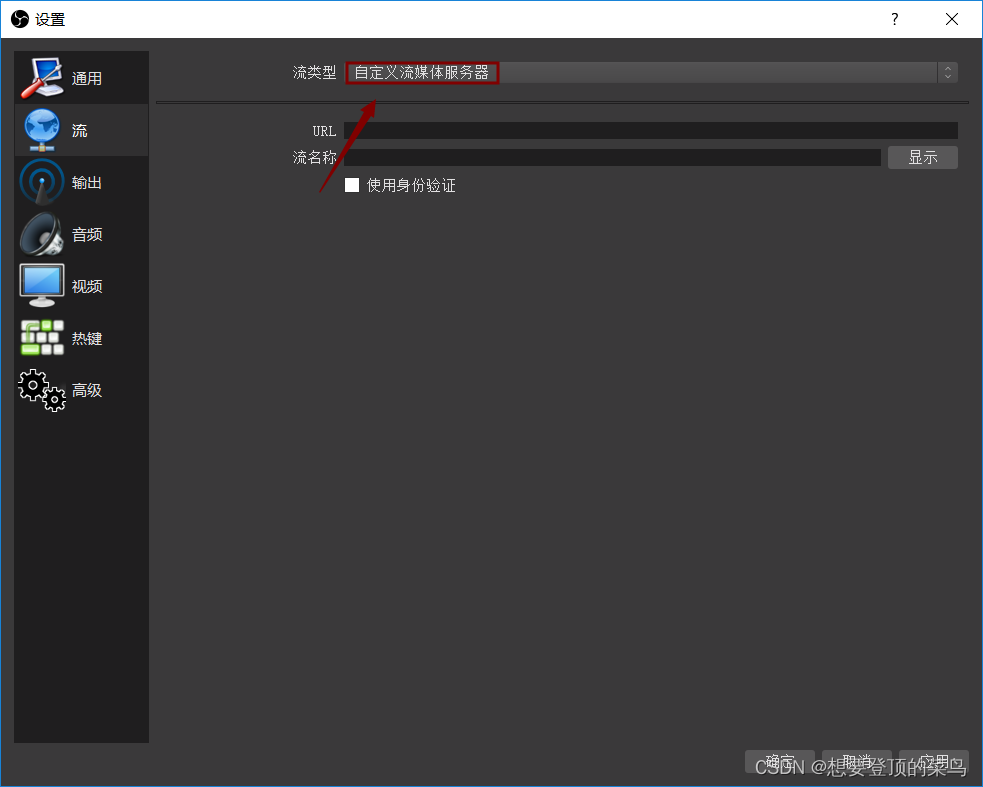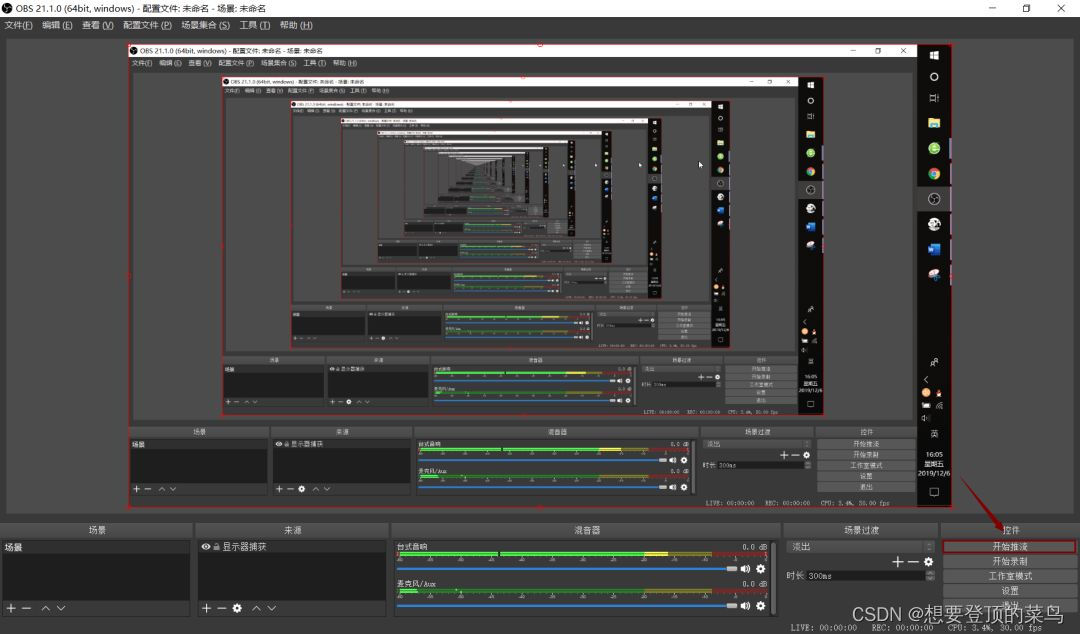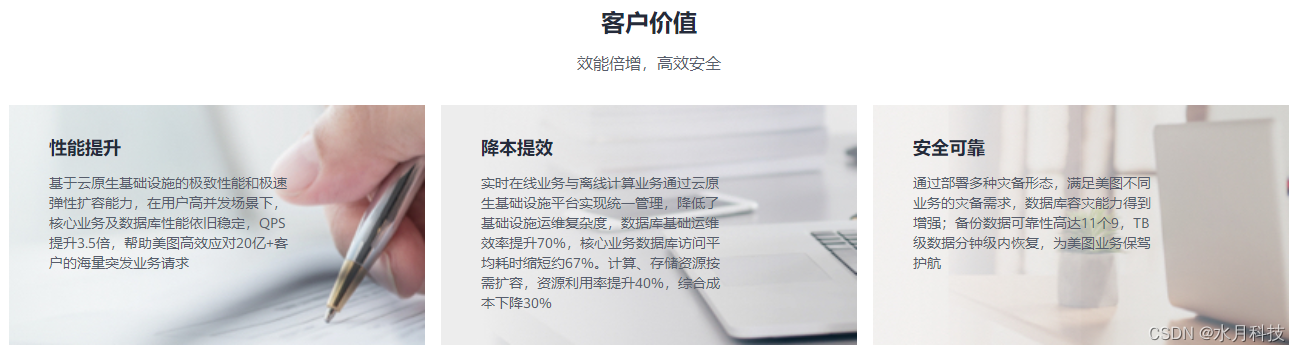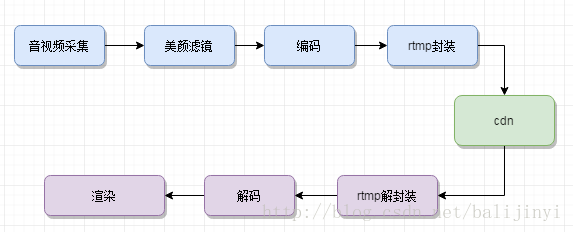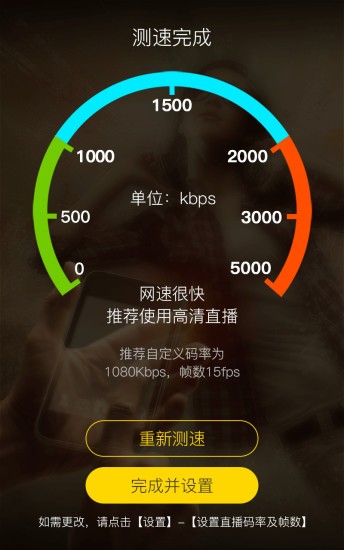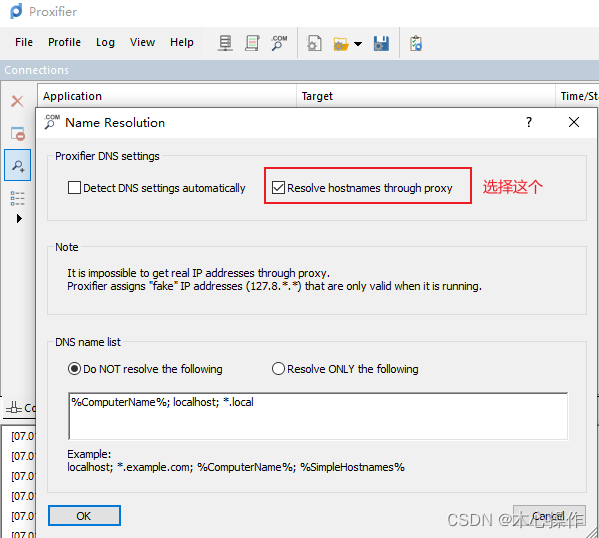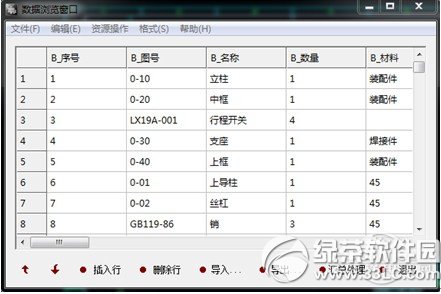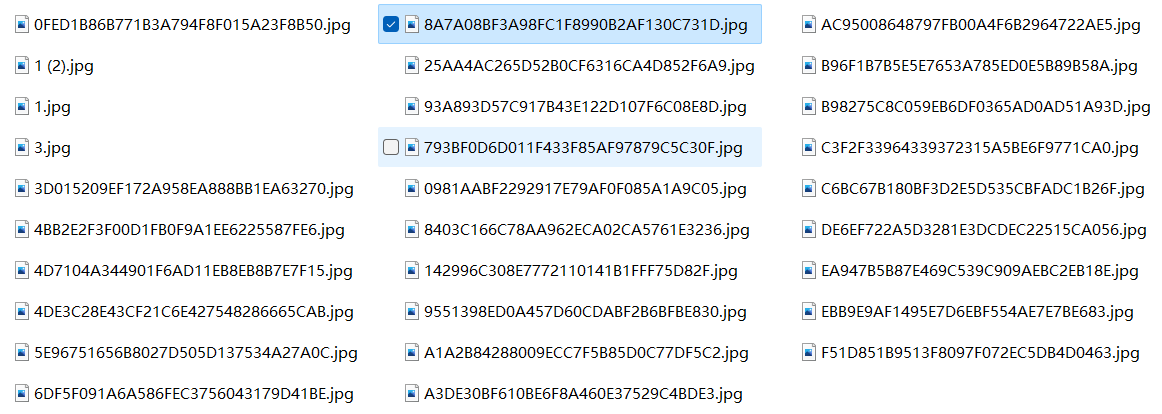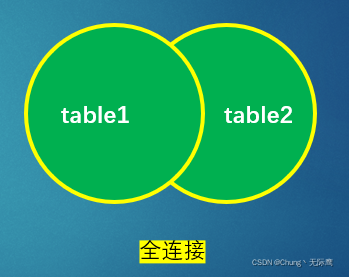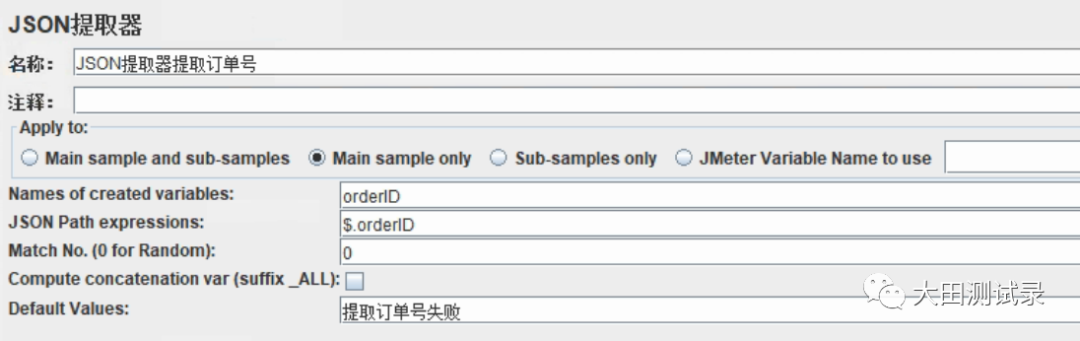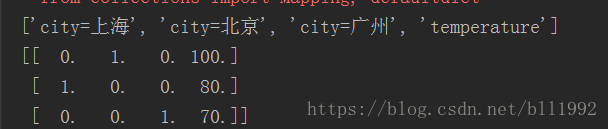OBS安装包
1、资源的获取
安装包获取
2、使用教程
直播
- 首先我们先在“来源”下的空白处进行右击,选择“添加-显示器捕获”。
- 弹出的窗口显示点击“确定”。
- 再次点击“确定”。
- 点击右下角的“设置”。
- 左侧选择“流”,“流类型”选择“自定义流媒体服务器”。“URL”与“流名称”,我相信玩直播的小伙伴都肯定知道,我们只需将其复制过来即可。
- 点击左侧“输出”,“视频比特率”也就是视频码率,是指每秒传送的比特(bit)数。比特率越高,每秒传送数据就越多,画质就越清晰,一般2000-3000即可。编码器方面,分为软件和硬件,如果你的cpu比较好的话,建议选择“软件”,如果你的显卡较好的话,建议选择“硬件”。如果你是直播游戏的话,这里我建议选择“硬件”推流。最后保存设置。
- 回到软件主界面,选择“开始推流”即可。
录屏
- 首先我们先在“来源”下的空白处进行右击,选择“添加-显示器捕获”。
- 点击“确定”。
- 点击“确定”。
- 点击右下角的“设置”。
- 点击左侧的“输出”,录像路径选择建议选择其他磁盘。“录像质量“这里建议选择“近似无损的质量,大文件大小”,录像格式建议选择“mp4”(根据个人喜好),编码器方面,和上述一样,根据自己的电脑配置进行选择,最后保存设置。
- 最后返回主界面,点击“开始录制”即可。